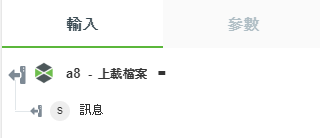上載檔案
使用「上載檔案」動作可將檔案上載至 ThingWorx 存放庫。
完成下列步驟,可在工作流程中使用「上載檔案」動作:
1. 將 ThingWorx 下的「上載檔案」動作拖曳至畫布,將指標置於動作上,然後按一下  或連按兩下該動作。「上載檔案」視窗即會開啟。
或連按兩下該動作。「上載檔案」視窗即會開啟。
2. 視需要編輯「標籤」。依預設,標籤名稱與動作名稱相同。
如果您之前已新增連接器類型,請選取適當的「連接器類型」,然後在「連接器名稱」下,選取連接器。
4. 按一下「測試」,驗證連接器。
5. 按一下「Map 連接器」以使用與您用來填入輸入欄位之連接器不同的連接器來執行動作。在「執行時間連接器」欄位中,提供有效的 ThingWorx 連接器名稱。如需有關「Map 連接器」的詳細資訊,請參閱使用 Map 連接器。
6. 在「來源」群組下的「類型」清單中,選取下列其中一個選項,然後執行下列操作:
◦ 選取「檔案」並執行下列操作:
1. 在「檔案路徑」欄位中,對應上一個動作的輸出,來提供檔案的路徑。
2. 在「格式」清單中,選取正確的檔案格式。
◦ 選取「緩衝區」並執行下列操作:
a. 在「緩衝區」欄位中,對應上一個動作的資料流輸出。
b. 在「編碼」清單中,選取檔案編碼類型。
◦ 選取「字串」,並在「資料」欄位中輸入資料,或將您要寫入的前一個動作的字串輸出對應至您想要上載的檔案。
7. 在「目的地」群組下,執行下列操作:
a. 在「存放庫」清單中,選取或指定您要上載檔案的 ThingWorx 目標存放庫。
b. 在「檔案路徑」清單中,選取或指定存放庫內的檔案路徑。
c. 在「檔案名稱」欄位中,輸入要上載之檔案的名稱。此名稱可以與您從上一個動作對應的檔案不同。
8. 按一下「完成」。
輸出結構描述
「上載檔案」動作會傳回訊息字串。